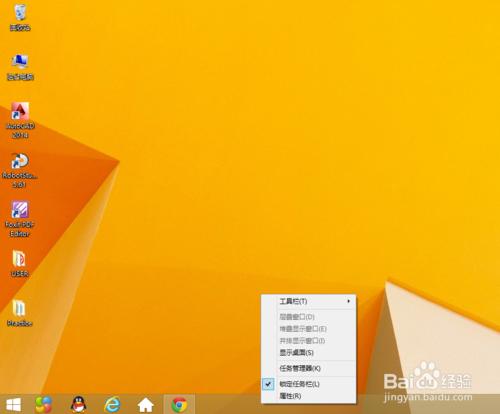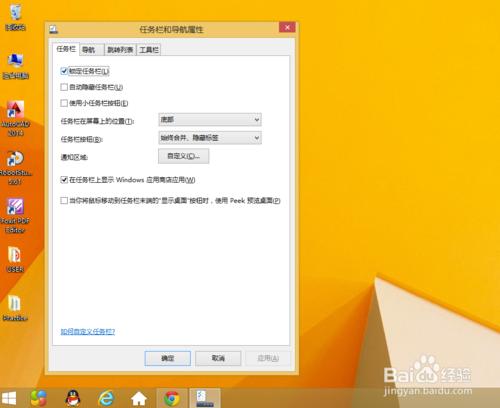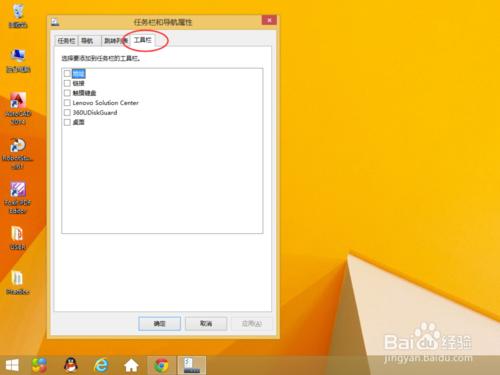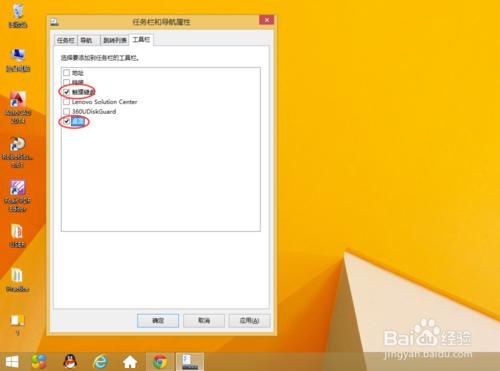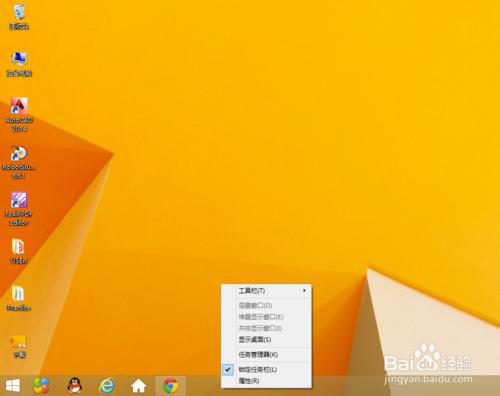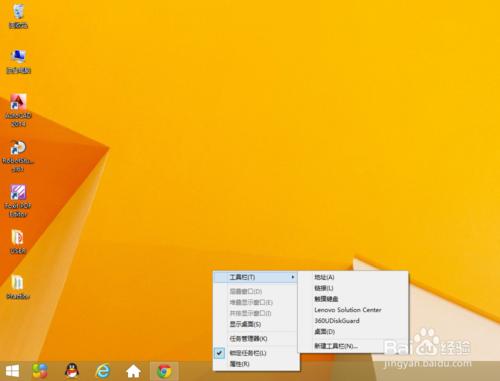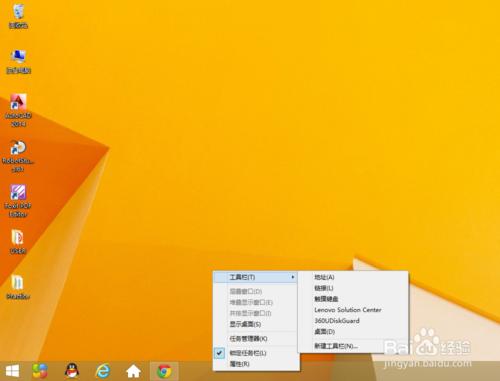win8系統下,涉及到任務欄和工具欄,可能有些人不是很清楚這兩個概念,對於工具欄中的內容,如果我們想添加到任務欄,我們可以採取很簡單的辦法,這裡我就給大家分享兩種辦法。
工具/原料
win8 筆記本電腦 網絡
方法一
第一步:打開筆記本電腦,將鼠標移至電腦最下方【任務欄】,點擊右鍵,會彈出小窗口,如下圖:
第二步:點擊【屬性】,彈出【任務欄和導航屬性】
第三步:點擊【工具欄】,將工具欄中的內容根據自己的需要在內容前面打勾,如下圖:
第四步:點擊【應用】-【確定】即可,查看完成後的效果
方法二
第一步:開筆記本電腦,將鼠標移至電腦最下方【任務欄】,點擊右鍵,會彈出小窗口,如下圖:
第二步:選擇【小窗口】最上方的【工具欄】,如下圖:
第三步:單擊【觸摸鍵盤】,則任務欄就會顯示觸摸鍵盤圖標,如下圖:
第四步:以上就是完整的兩種方法,請大家採納。
注意事項
以上經驗是小編親自的體驗,請讀者給予尊重和理解,如果這篇經驗對你有一定的幫助,還請你關注我,支持我,我會盡量分享更多的經驗給讀者,謝謝!